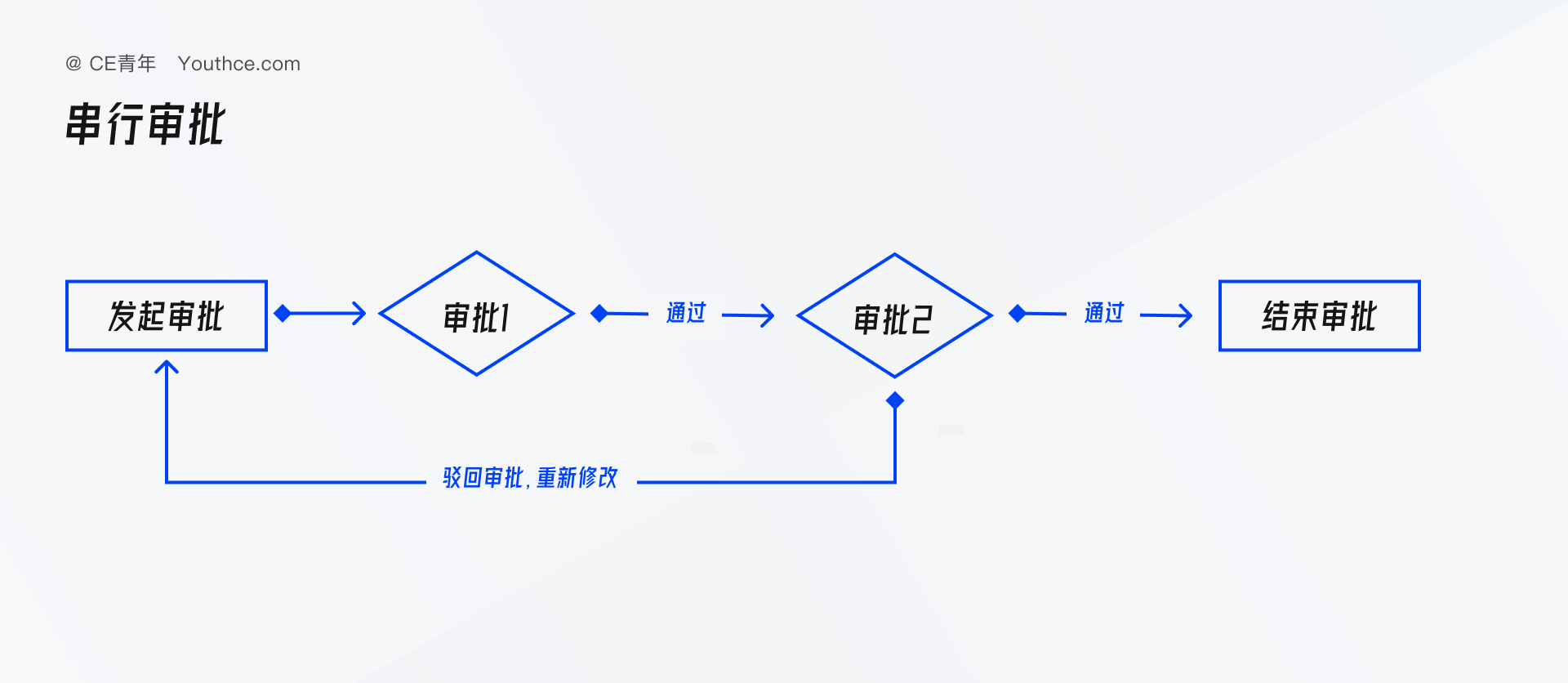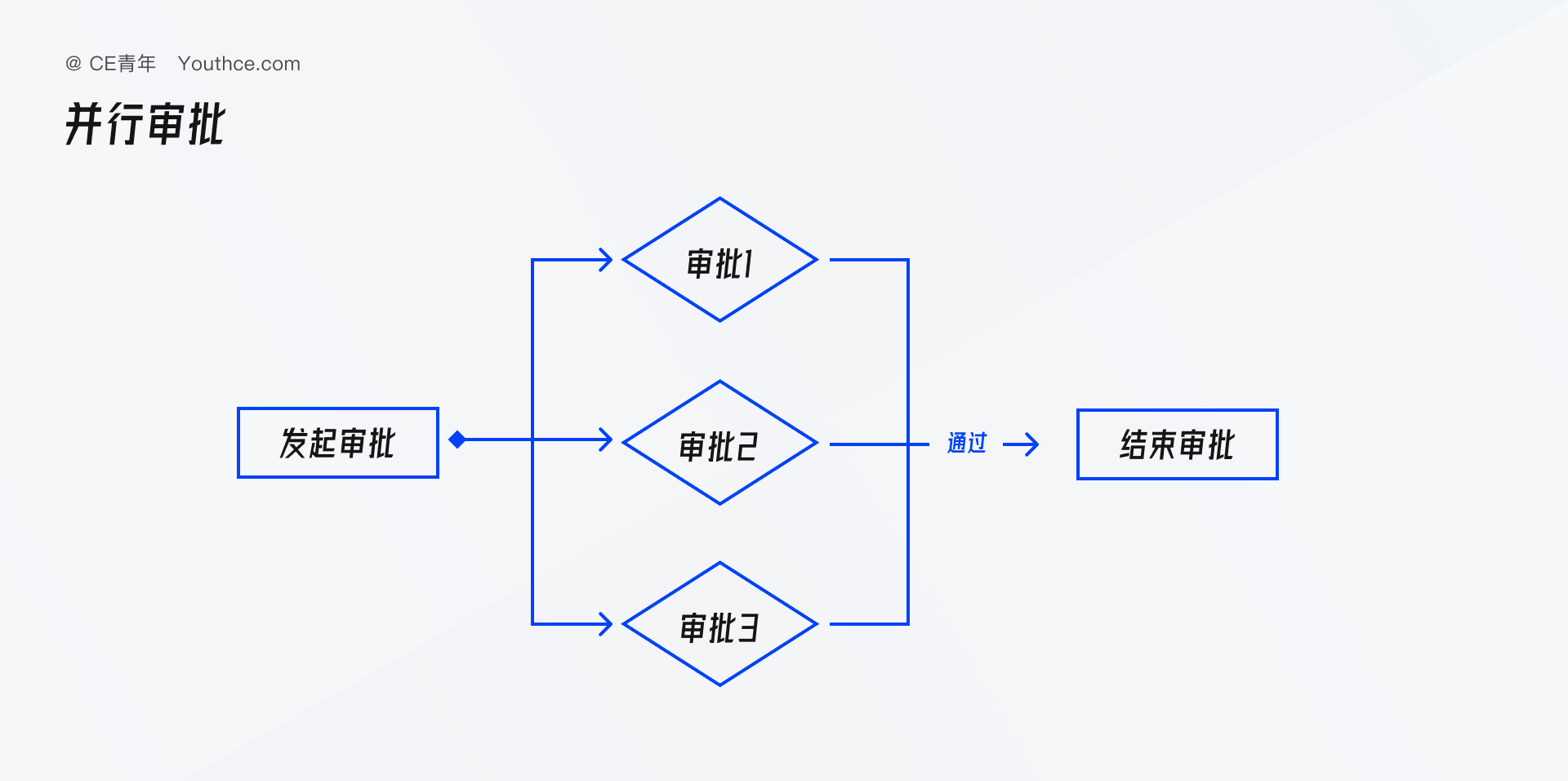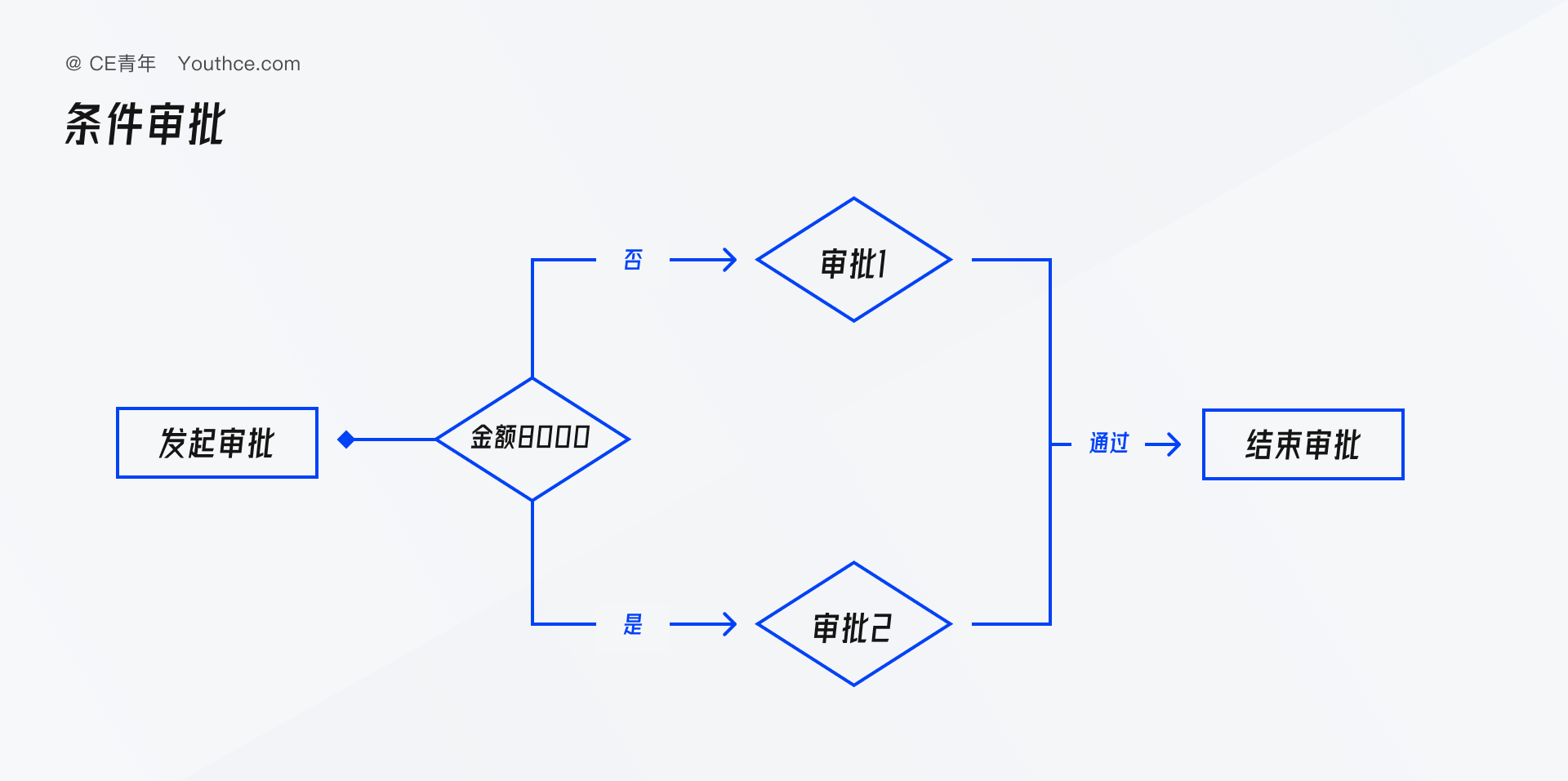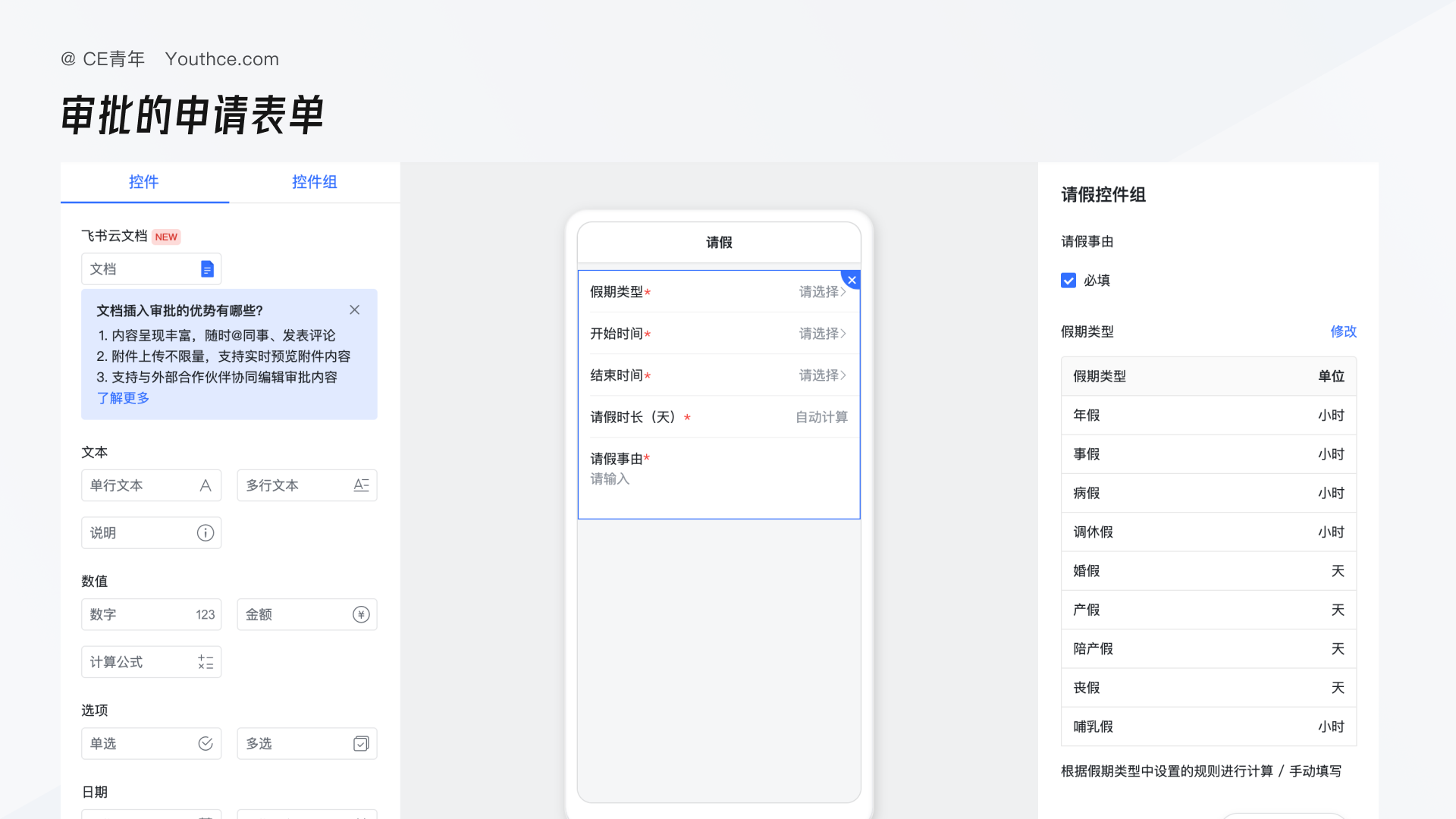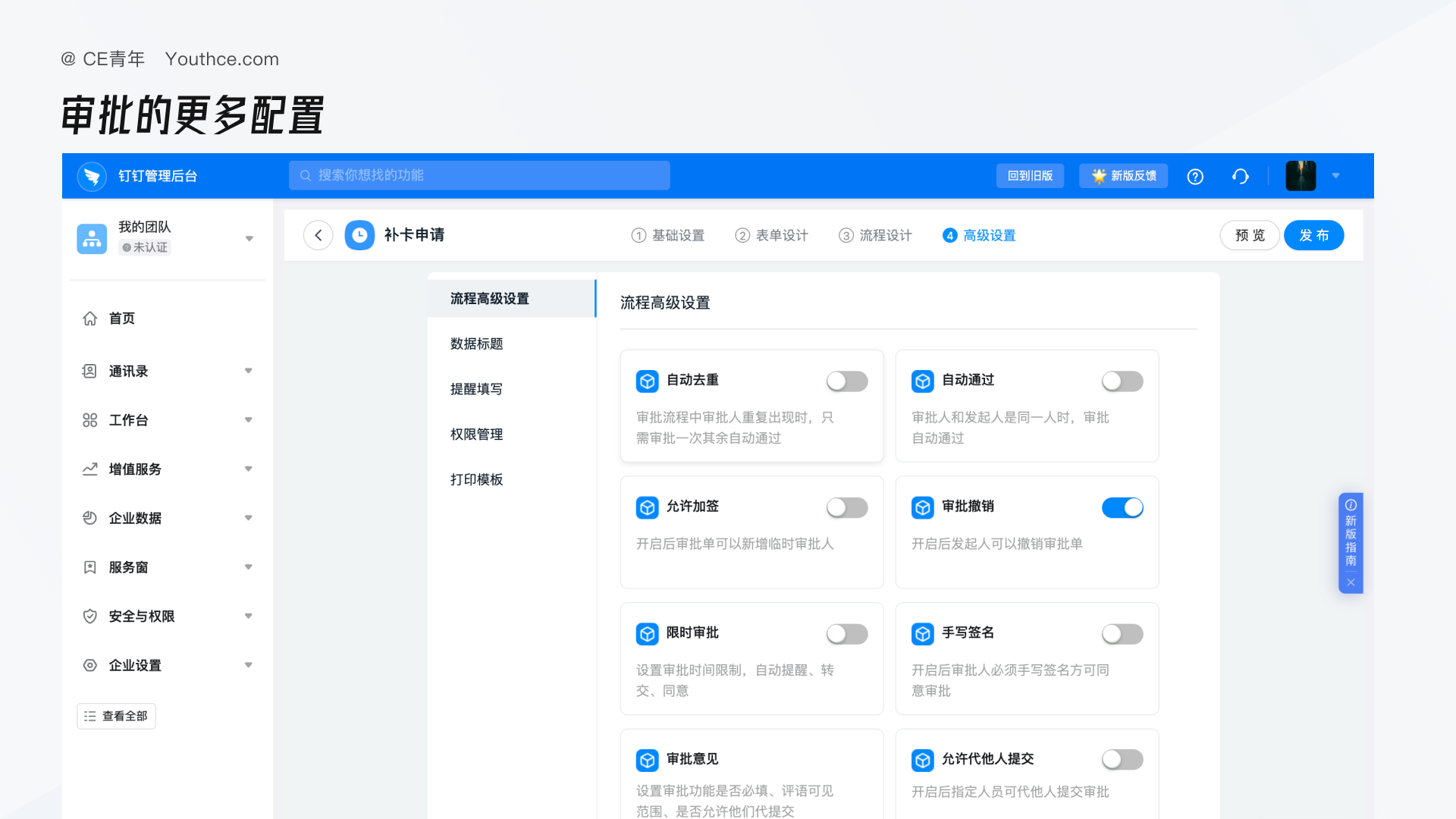业务究竟是什么?
很多时候既让初入B端行业的设计师感到一丝丝迷茫,因为不同的B端系统也就意味着,它的业务一定就会有所不同。比如CRM系统当中的客户生命周期管理,OA的办公自动化,特定的行业往往都会蕴含着不同的业务类型
而作为设计师,如果只了解设计模式、设计组件,不去分析设计最后的业务诉求,其实是没有任何意义。因此想要通过B端设计指南,和大家一起聊聊B端业务,以及背后所牵涉的具体逻辑。今天就简单聊聊最为常见的 审批
开始之前,还得再多说两句,因为一个系统当中,业务本身就不是独立存在的。因此在去讲述审批的过程,一定会涉及到 流程、权限、表单配置 等一些基础内容,建议可以先做初步了解,再结合文章进行阅读
审批的起源
虽然在说起源,其实我更想给大家讲清楚 审批在B端系统 当中的重要性
审批字面意思是审查并加以批示,通常指对 下级呈报上级的公文进行审查批示,报请上级审批
现如今,任何事情一定都会有分工协作,而使用审批的好处是可以
-
规范员工行为
-
提高企业运转效率
-
系统存档便于溯源
-
保护环境(毕竟减少了纸张浪费)
当然在不同的阶段的公司,对于审批的诉求是不太一样
小公司:因为审批的决策路径短、流程上都非常简单,但因此就会缺乏规范保障。比如在外出办公时,看似只需要与老板当面进行口头上的沟通即可,但是在外出出现意外时,由于缺乏外出办公的相关证据,员工的权益则很难得到保障
大公司:因为审批的决策路径长,流程上都极其复杂,因此会在多人协作下完成整个流程审批。比如想要申请购买办公用品时,会由 行政、Leader、财务 层层审批,从提交审批到最终落实可能需要十天半个月,但是这样的流程,能够确保企业在清查财务状况时,更加有理有据
审批的演变,就是从最开始的规章制度而来。比如在早期去政务机构办理各种业务时,会让你去填写各种纸质表单。在审核过程中,则需要有各个机关的盖章及批准,而这种形式正是政府对于普通市民的自上而下的管理方式

审批其实是整个B端系统的灵魂,因为在B端系统当中,企业想要使用系统的一大痛点便是 核心的管控
因此你会发现,只要一个独立的系统,一定会存在独立的审批模块。因为B端管理系统当中企业的最终目的,是管理手中的人,而审批便是最为常见的一种手段
审批在如今的B端系统当中,可以理解为它是一组消息,在这一组消息当中会有:“具体的文本、对应的附件、以及照片视频”这些内容都是辅佐 申请人 去讲诉你需要申请的内容
比如我们在申请病假时,往往需要出示 三甲医院所开设的证明,对于这个证明,如何在表单当中出现,你会发现最为常见的便是拍摄证明图片,然后上传到表单当中(这个与字段属性紧密相连,我就不做不过介绍)

审批的这组消息还会有些特殊,因为它非常重要,你可以理解为它是一则“加急消息”会提醒审批人快速的进行处理,同时会告知相关的参与人(处理人、抄送人)审批的进度、并且无论成功与否,都会在系统当中留下 足迹,因此它起到了 “追踪、通知、留存” 三个非常重要的作用,我们首先对于审批进行一个基础的拆解
审批的拆解
如果把审批单独拿出来,你会发现审批会牵涉到 发起人、处理人、抄送人
发起人:
审批的发起人,也是整个审批流程的归属人,他最关心整个审批进展
因为在发起人的角度,创建完审批事项后,可能还需要进入审批页面,完善 后续附加信息、及时了解审批状态、催促审批人的审核、处理驳回意见 等等,因此站在发起人的角度,审批需要尽可能详细的展示 当前审批的状态、完整的审批流程、驳回信息的快速操作、成功信息的必要通知
处理人
审批的处理人主要在审批过程做出决策,因此他更在乎的是审批申请内容的信息。比如 审批的信息内容、�直接的审批操作、多条审批的管理
当然,在一些大型的集团企业当中,会将审批分为审批「直接处理人」与「间接处理人」(后文以 直处人、间处人 简称)
「直处人」作为审批的第一处理人,也就意味着他的意见至关重要,如果「直处人」通过过后,相对而言整条审批的通过几率会大大增加。通常「直处人」是作为申请人的直系领导居多,因此多数情况下可以理解为直属领导进行 “把关”
「间处人」作为审批的后续处理人,同样在流程当中也十分重要。但在有些情况下,比如一些偏平化管理的企业,「间处人」更多像是“权利”的象征,因为权利已经下放给「直处人」,而「间处人」起到知晓审批以及企业的规章制度要求
抄送人
审批抄送人主要起到通知对应角色的作用,因为一条审批的出现,会造成诸多影响,假设今天你需要申请事假,如何通知同部门的其他成员呢?
发送即时消息,显得过于简单;每个打电话,又有些麻烦;发送企业邮件,又怕他们没有看到
这时候抄送人会显得尤为关键
通常抄送会有企业流程上管理员配置的固定抄送人,以及发起人选择的自行抄送人 两种类型
固定抄送人 角色通常与管理员配置整个流程有关,他是角色当中 管理员 所配置的重要通知人,比如今天你的请假信息,肯定会告知行政,像这类默认的通知流程,则可以将其设为固定抄送人
自行选择抄送人 则是提供给发起人自行选择,该条审批可能会影响到的相关人群。比如就是发送给同事,让他们知晓今天你不在岗位上,因此自行选择可以增加审批抄送的灵活性
这里肯定会有很多读者会问,我选择抄送人与我发消息给同事,有什么区别么?
看似完全相同,实则有明确的区分
通过消息,将审批内容传达,本质上是你自行将内容发送给对方,对方会对于你这个消息的真实性会产生疑问?你是否通知了
而选择抄送,更为权威,更能体现你这条消息的真实性,并且整个流程都已经由领导进行批准,因此不会存在太大问题
其实审批的本质就是一组消息,而这一组消息当中,申请人 通过 表单配置 去获取需要补充的消息内容,而流程会根据企业所配置的流程方式将这一组消息进行合并转发给对应人,而审批人则需要对这一组消息进行回复“通过、驳回” 来让整个流程继续延续
审批流程
审批当中,最主要的便是流程。因为你可以通过查看流程图,去了解整个企业的组织架构、规章制度、员工管理方式
1.串行审批/依次审批
串行审批主要是指当一个审核节点通过后,才能进入下一个审核节点。如果节点驳回,则可以根据业务实际需要,配置驳回的返回路径,会有:拨回到发起人、驳回到上一个节点、或驳回之前任意一个节点 重新审批
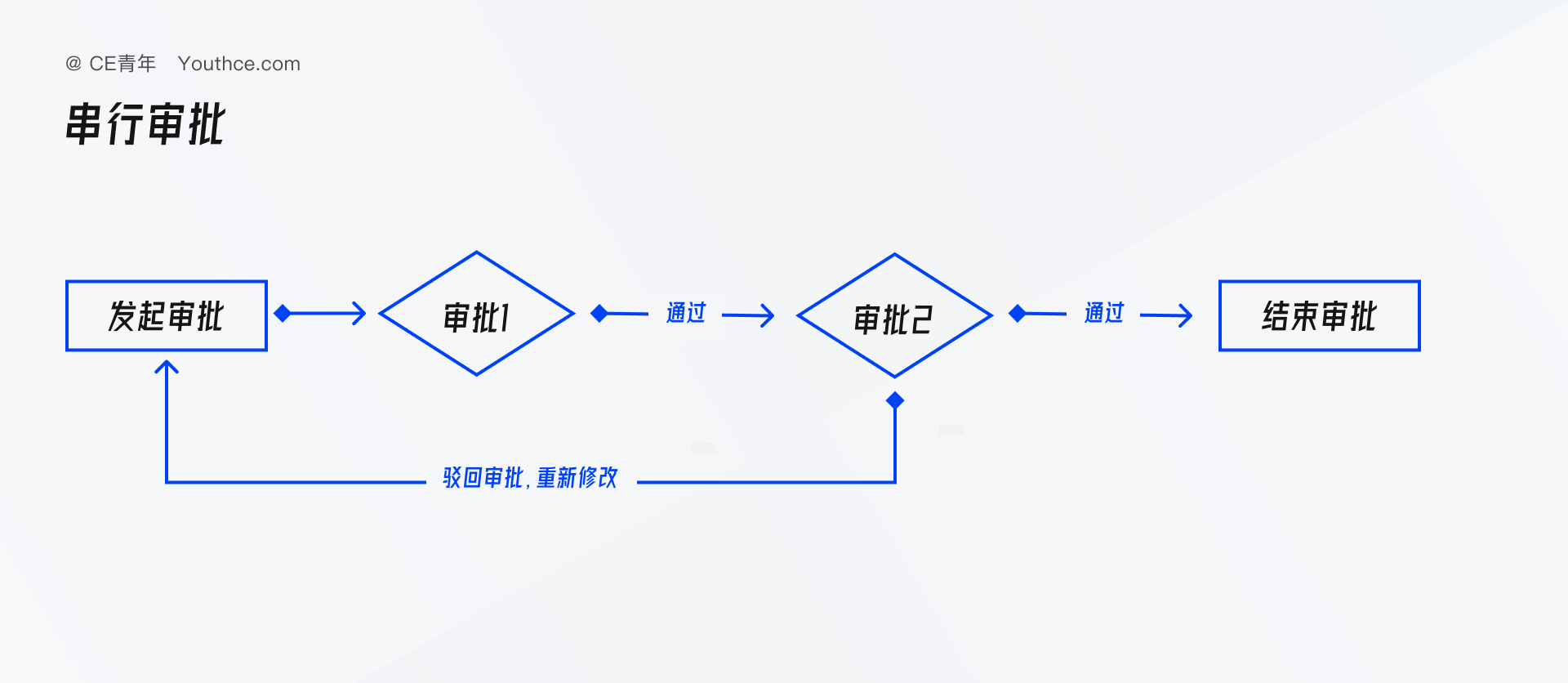
2.并行审批
并行审批是指一个审批节点存在多个角色同时审批,这里会存在两种情况
-
任何一个人审批通过,则可以进入下个节点,这也就是系统当中常说的 「或签」
-
所有审批人员通过,才能进入下个节点,这也是系统当中常说的 「会签」
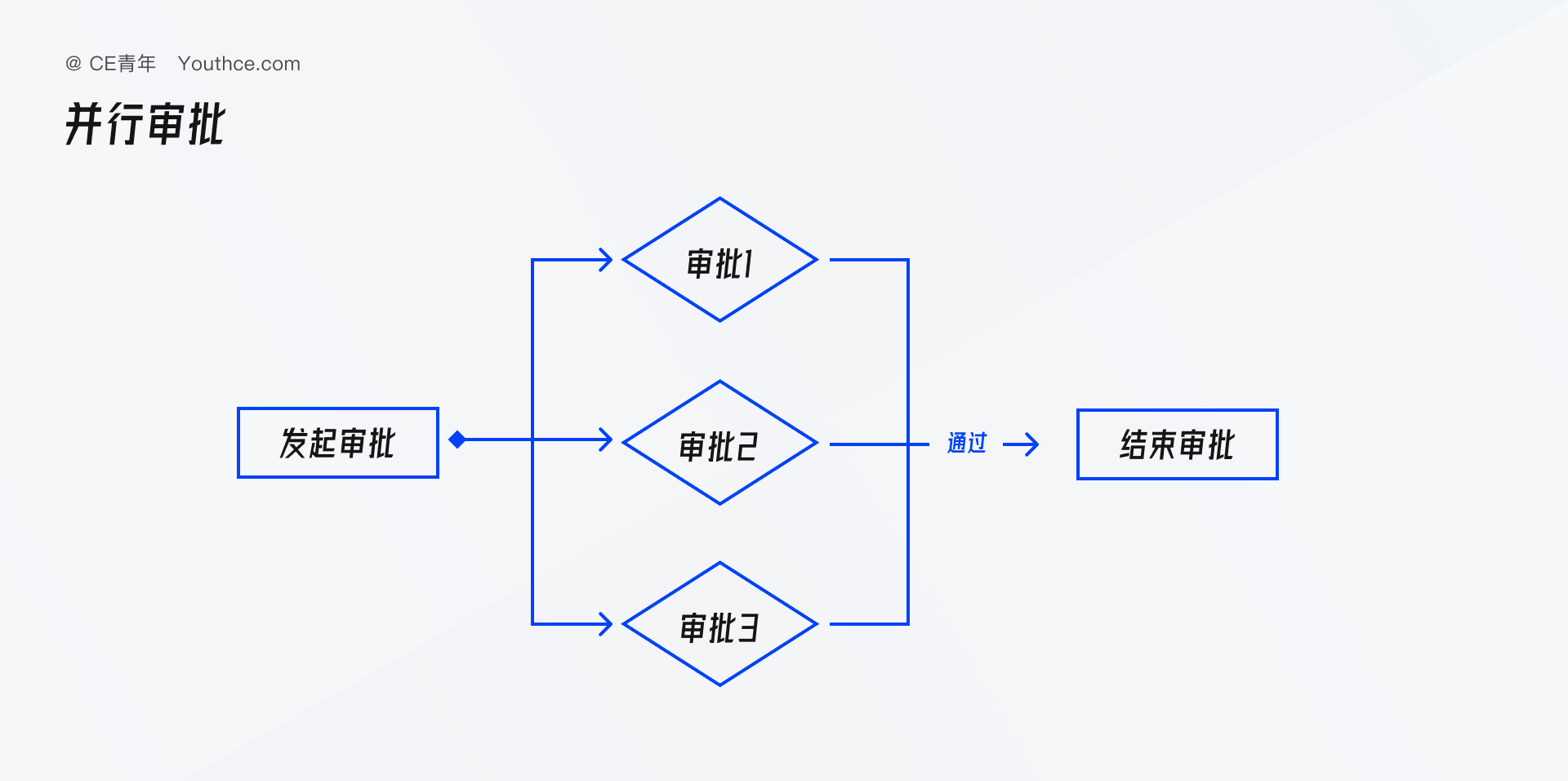
3. 条件审批
条件审批就是将企业当中的规章制度映射到实际的项目当中,通常就是某个审批内容会根据 金额多少、实际数量 等 进而选择哪个角色进行审批
比如销售人员在申请一个合同审批时,会根据合同金额的不同,审批人也会有所差异
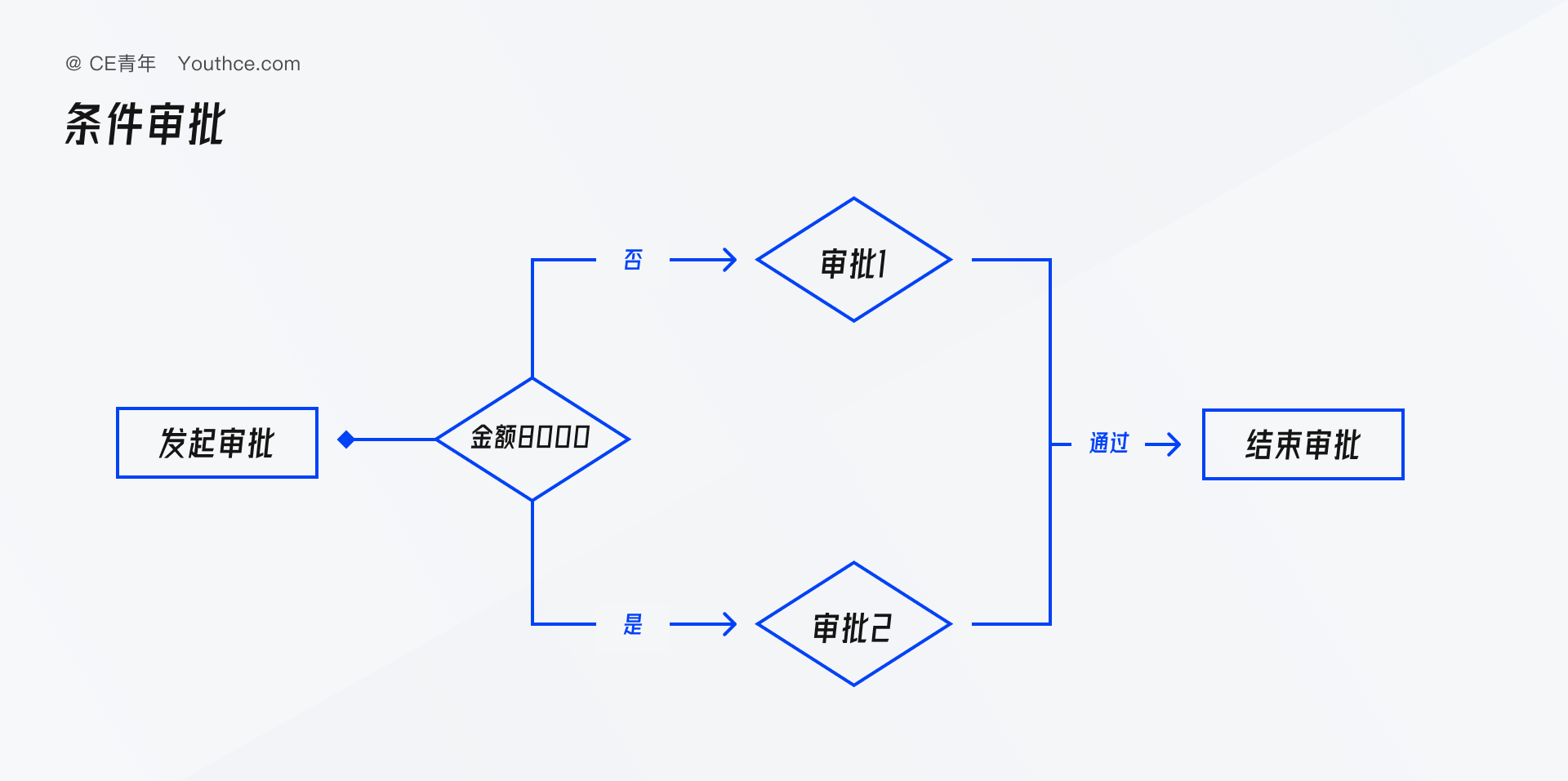
4.自主审批
通过发起人选定一个审批事项后,将自主选择后续的审批内容,进而实现审批的后续选择。这是一种较为灵活的审批流程,当企业尚未形成标准化流程时,自主的核心就是当发起人发起一个审批,提交时需要自行选择下一个环节的审批人。而下一个环节的审批人审批通过后,可以选择继续流转到再下一个人去审批,或者结束这个流程
审批页面梳理
审批的背后,它映射的其实是企业的一条条管理制度,而它的设计一定是要满足企业的实际需求。因为你负责的产品不是为某一家企业提供的服务(定制化产品),并且企业管理制度的变动其实是家常便饭,你需要去考虑一个通用的解决方案,这个解决方案拆解下来会分为三个内容,分别是:申请表单、流程配置、更多配置 进行讲解
1.审批表单
审批表单是最为一个“简单”的用户可配置化表单,因为现如今大多数B端产品都是以 SaaS 作为基础(如果是定制化产品 它的审批内容、流程也不会是固定不变的)也就意味着审批表单需要为企业提供“DIY”的方式,通过表单提供不同的字段类型,去构建审批的实际要求
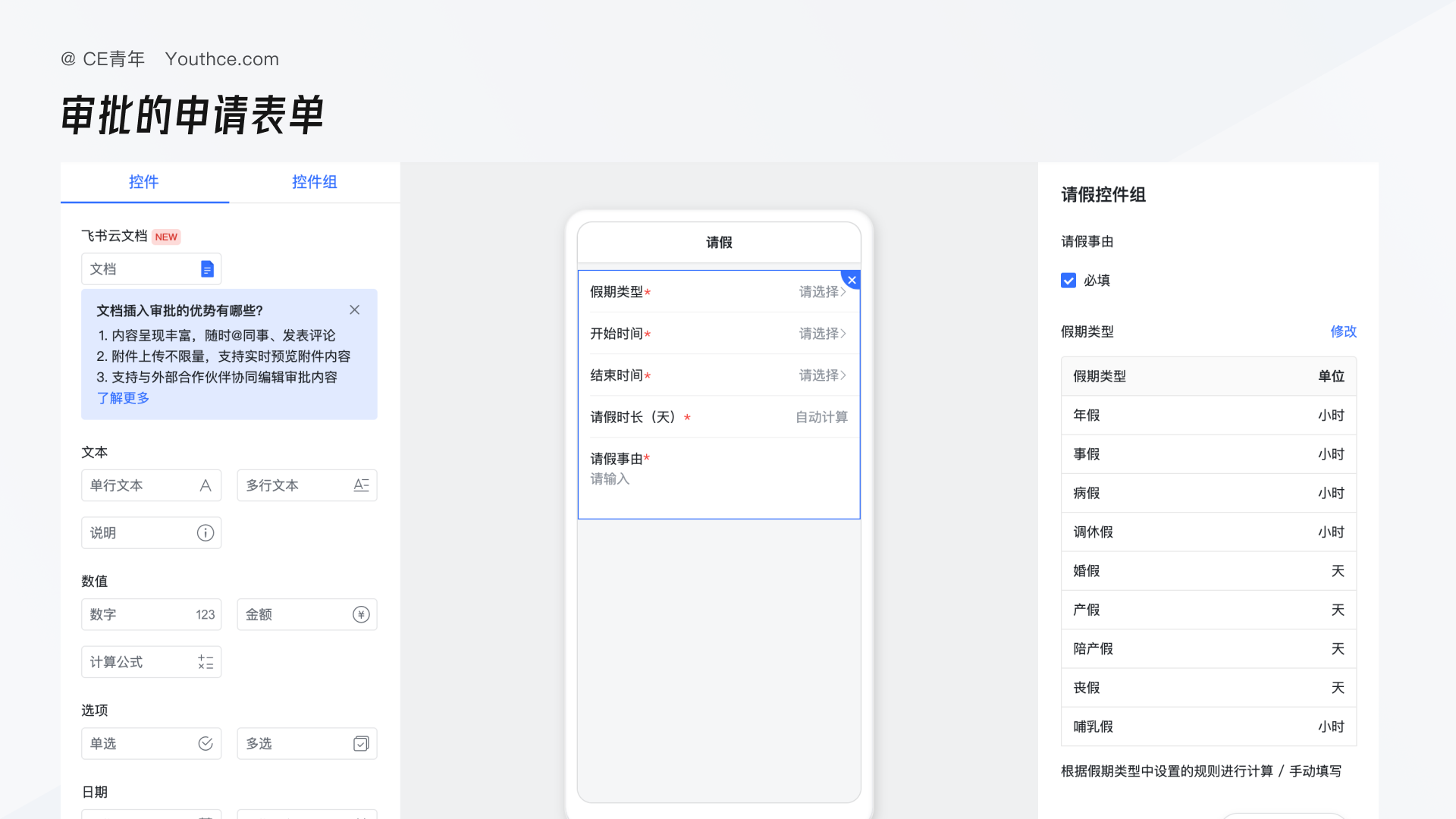
比如在一个选择请假时,年假、事假、病假、婚假 等的要求都会有所不同
如何知道他们的差别,其实可以根据《劳动法》的相关规定 以及 各个其实的实际公司制度,进行个性化的处理
在申请婚假时,需要上传你的结婚证,以证明其真实性;在病假时,需要有3甲医院的病情证明;在年假时,则需要有你的剩余年假天数。而这些特殊诉求,其实都需要在表单当中进行各种定制化表单
当然这只是极为常见的 请假 场景,而在实际业务当中的复杂场景(更多需要将 审批与其他系统关联)一个简单的表单是没有办法进行满足
这也是很多企业会发现,无论是飞书、钉钉、企业微信,都没有办法满足其实际流程需求。又没有办法改变自身流程,只能够自研、定制化 产品,这也是为什么即便各行各业都有了初具规模的 SaaS 产品,但是还是会有很多企业愿意自行研发软件
2.流程配置
企业可以根据自身的系统流程,在流程配置当中去定制特定的流程。在这个页面的设计上,需要注意不同参与人的状态,以及复杂流程时如何才能够进行清晰的阅读,因此增加了 颜色区分(发起人、审批人、抄送人)+ 视图缩放 功能
颜色自然不必多说,整个系统需要统一,因此不能够只考虑在管理后台的颜色,是一定要在详情页当中也能过保证颜色的一致。这样才能够满足实际业务所需
视图缩放只是小小提一下,常见的视图缩放会放在左侧,至于为什么,自己稍稍揣摩揣摩
由于流程配置的属性页面会涉及很多表单的复杂逻辑,这个只能够留在我的 训练营的课程 当中进行拆解,这里就不过多赘述

3.更多配置
更多配置项则是审批在实际情况下的特殊处理,比如:申请人修改审批的具体时间、能够将审批转发给其他人、出现多次相同的审批人是否去重 等等... 其实就是将审批的设计方案进行“赋能”,去满足更多企业在实际场景当中的需求,感兴趣的同学可以去 钉钉、飞书 了解详情
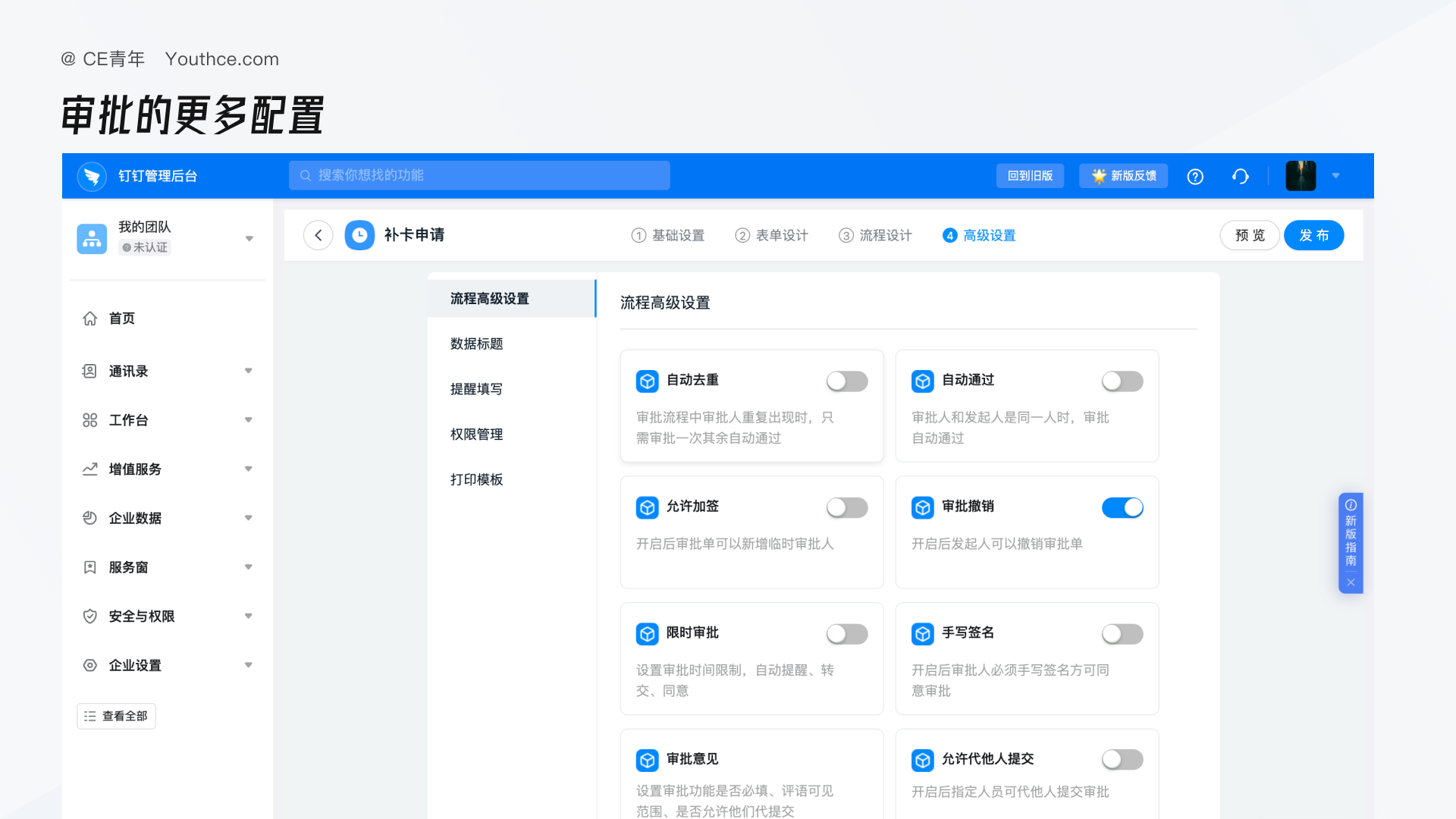
结语
审批,核心还是提高企业运转效率,如果在审批之间,还需要不同角色私下反复沟通,本质上就失去了审批的意义。而审批本身,就是一个典型的B端产品 从场景到需求,进而研发功能,最后又回归场景,你设计的好与坏,落地到真实的场景当中,试试便知
蓝蓝设计建立了UI设计分享群,每天会分享国内外的一些优秀设计,如果有兴趣的话,可以进入一起成长学习,请扫码蓝小助,报下信息,蓝小助会请您入群。欢迎您加入噢~~希望得到建议咨询、商务合作,也请与我们联系。

分享此文一切功德,皆悉回向给文章原作者及众读者.
免责声明:蓝蓝设计尊重原作者,文章的版权归原作者。如涉及版权问题,请及时与我们取得联系,我们立即更正或删除。
蓝蓝设计( www.lanlanwork.com )是一家专注而深入的界面设计公司,为期望卓越的国内外企业提供卓越的UI界面设计、BS界面设计 、 cs界面设计 、 ipad界面设计 、 包装设计 、 图标定制 、 用户体验 、交互设计、 网站建设 、平面设计服务、
UI设计公司、界面设计公司、UI设计服务公司、数据可视化设计公司、UI交互设计公司、高端网站设计公司、UI咨询、用户体验公司、软件界面设计公司